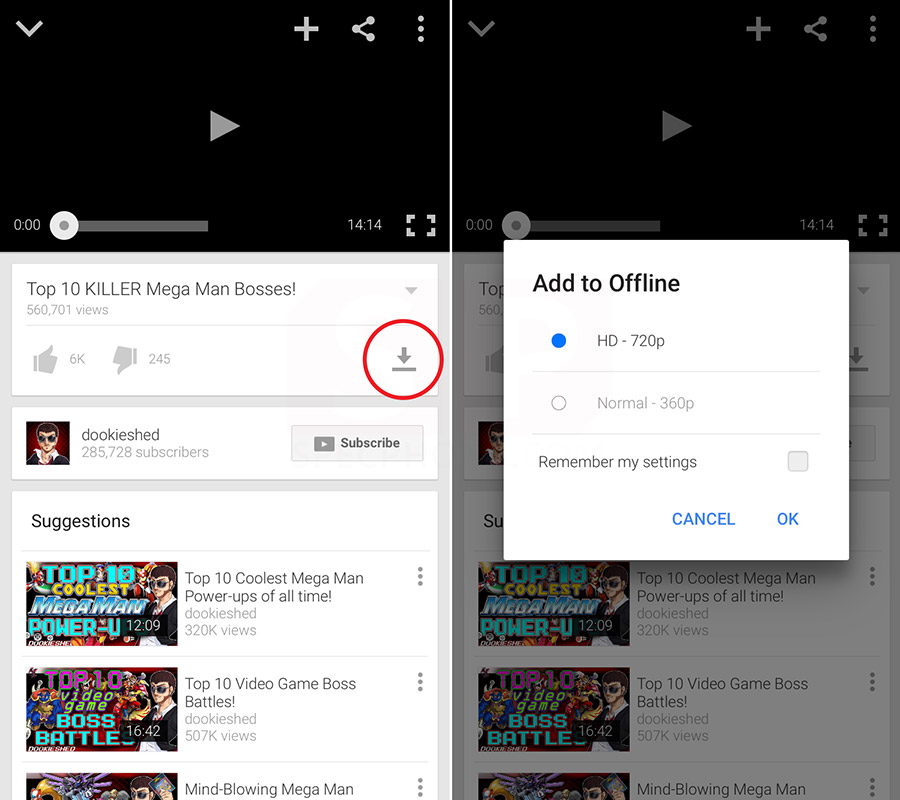ก่อนหน้านี้ไม่นาน YouTube ได้เปิดตัวฟีเจอร์ที่อนุญาตให้ผู้ใช้แอพ YouTube บนมือถือ แท็บเล็ต สามารถดาวน์โหลดวิดีโอมาดูแบบ offline ภายหลังในเครื่องได้ โดยไม่ต้องต่อเน็ตตอนดู มาตอนนี้ก็เริ่มเปิดให้ใช้งานในไทยแล้วครับ ในบทความนี้มาดูกันว่าเราจะโหลดวิดีโอ YouTube มาดูได้ยังไงบ้าง บอกเลยว่าง่ายมากๆ ไม่ต้องลงอะไรเพิ่มด้วย
iOS
วิธีดาวน์โหลดวิดีโอ YouTube มาดูในเครื่องแบบออฟไลน์ก็ไม่ยากครับ หนึ่งคือเปิดแอพ YouTube ในเครื่องขึ้นมา แล้วกดเลือกวิดีโอที่เราอยากดู อยากโหลดเก็บไว้ดูภายหลัง จากนั้นก็สังเกตดีๆ จะมีสัญลักษณ์เหมือนเป็นปุ่มดาวน์โหลดอยู่ข้างๆ (ตรงที่ผมวงกลมสีแดงไว้) ก็กดตรงนั้นได้เลย แล้วจะมีป๊อปอัพ Add to Offline ขึ้นมาให้เราเลือกความละเอียดของไฟล์ที่จะโหลด โดยจะมีให้เลือกแค่ 720p กับ 360p เท่านั้นนะ เรียบร้อยแล้วก็กด OK ซะ
ซึ่งวิดีโอจะถูกนำไปเก็บในแถบเมนู หัวข้อ Offline ที่ต้องลากนิ้วจากขอบจอซ้ายเข้ามานะครับ ก็กดดูกันได้เลย
Android
ส่วนของฝั่ง Android เองก็ใช้วิธีเดียวกันเป๊ะๆ กับของ iOS เลย แต่การเปิดเมนูขึ้นมาของ Android จะง่ายกว่าหน่อย เพราะมีปุ่มเมนูขึ้นมาให้กดทางมุมซ้ายบนของแอพเลย
แต่ถ้าดูจากภาพด้านบนดีๆ จะเห็นว่าที่ปุ่มดาวน์โหลด ผมยกตัวอย่างเป็นปุ่มที่มีสัญลักษณ์ขีดฆ่าทิ้งมาให้ดู ถ้าเราเห็นปุ่มแบบนี้ แสดงว่าวิดีโอนี้ไม่ได้รับอนุญาตให้ดาวน์โหลดไปดูแบบออฟไลน์ได้นะครับ ส่วนถ้าเป็นของฝั่ง iOS จะสังเกตยากกว่าหน่อย คือถ้าเป็นวิดีโอที่โหลดได้ ปุ่มจะเป็นสีเทาเข้มๆ แบบในภาพตัวอย่างของ iOS แต่ถ้าโหลดไม่ได้ สีจะจางลงไปอยู่ในระดับเดียวกับปุ่ม like กับ dislike แทน หรือถ้าลองกดไป มันก็จะมีข้อความแจ้งมาเองว่าวิดีโอนี้ไม่สามารถดาวน์โหลดได้ ซึ่งส่วนใหญ่วิดีโอที่โหลดไม่ได้ ก็จะเป็นพวกคลิปจากหนัง เกม หรือ content ที่มีลิขสิทธิ์ อะไรประมาณนี้
อ้อ!! ข้อจำกัดที่สำคัญสุดของการโหลดวิดีโอ YouTube มาดูแบบออฟไลน์จากแอพ YouTube เองก็คือ วิดีโอที่โหลดมา สามารถเก็บไว้ดูได้แค่ในระยะเวลา 48 ชั่วโมงเท่านั้น ถ้าเกินก็จะถูกลบออกไปโดยอัตโนมัติ อยากดูอีก ก็ต้องไปโหลดมาดูใหม่นะ ส่วนถ้าใครยังโหลดไม่ได้ แนะนำว่าลองอัพเดตแอพ YouTube ในเครื่องให้เป็นเวอร์ชันล่าสุดก่อนนะครับ